Как запретить обновления на Android? Удаление последнего обновления
Время на чтение: 9 мин
Обновления – медаль с двумя сторонами. С одной стороны, они приносят дополнительные функции, оптимизируют работу отдельных приложений, повышают быстродействие. С другой, из-за обновлений часто всплывают баги, меняется интерфейс, а порой и замедляется работа устройств. Если недостатки перевешивают преимущества, разумно отключить обновление системы и отдельных приложений. Мы расскажем, как запретить обновления на Android несколькими способами.
Беспроводное обновление Android — что это?
Практически все смартфоны Asus, Xiaomi, Honor, Meizu и другие поддерживают обновление «по воздуху». Его суть в том, что установочные файлы загружаются автоматически без участия пользователя. Скачиваясь в фоновом режиме через беспроводной интернет, они и инсталлируются самостоятельно. Правда, апгрейд ОС уже требует разрешение от пользователя. Вызывая дополнительную нагрузку на процессор и оперативную память. Именно автозагрузка – это самая распространенная причина неожиданного появления лагов при работе смартфона.
Именно автозагрузка – это самая распространенная причина неожиданного появления лагов при работе смартфона.
Как отключить автоматическое обновление на Android?
Полностью отключить обновления Android не получится, периодически их все же придется устанавливать, но можем многократно снизить регулярность их инсталляции.
Для того, чтобы отключить обновления Android на смартфоне, следует:
- Открываем приложение «Настройки» и переходим на вкладку «О телефоне».
- Нажимаем на параметр «Обновление системы».
- Жмем на 3 точки в правом верхнем углу и переходим в «Настройки».
- Выключаем опции «Загружать через Wi-Fi» и «Загружать через мобильный интернет».
- Отключаем параметр «Отключать автоматически».
Порой запрет установки обновлений для приложений Android может выглядеть совсем иначе. В некоторых прошивках в «Настройках» есть специальный раздел «Обновление системы». Из-за того, что способ, как отключить все обновления на Android может отличаться, по возможности рекомендуем использовать встроенный поиск. Он расположен в приложении «Настройки» в верхней области (может отсутствовать в разных ОС).
В некоторых прошивках в «Настройках» есть специальный раздел «Обновление системы». Из-за того, что способ, как отключить все обновления на Android может отличаться, по возможности рекомендуем использовать встроенный поиск. Он расположен в приложении «Настройки» в верхней области (может отсутствовать в разных ОС).
Читайте также: Как запретить установку приложений на Android?
Как удалить обновление ПО на Android?
Если апгрейд уже был установлен, единственный способ, как отменить последнее обновление на Android, заключается в его удалении. По умолчанию значительное количество устройств поддерживают очистки свежих версий прямо через менеджер приложений.
Как убрать обновление ПО на Samsung и других устройствах (не самых новых):
- Открываем «Настройки» и переходим в раздел «Все приложения».
- Нажимаем на утилиту, которая подлежит откату.
- Жмем на кнопку снизу «Удалить обновления».
Метод срабатывает далеко не всегда, поэтому порой нужен другой метод.
Как убрать обновление на Android на примере Xiaomi:
- Устанавливаем Redmi System Manager.
- Запускаем программу и выбираем из списка нужное приложение (можно сортировать по типу).
- Жмем на кнопку «Отключить», затем подтверждаем действие клавишей «Отключить приложение».
- Кликаем по символу трех точек снизу и во всплывающем уведомлении выбираем «Удалить обновления».
Как отключить автообновление в Play Market?
Google-сервисы и другие приложения, установленные через Google Play, по умолчанию обновляются автоматически, но это поведение реально изменить.
Читайте также: Как сменить аккаунт в Play Market на Android?
Как на смартфоне отключить автоматическое обновление приложений:
- Открываем Play Market.

- Нажимаем на 3 полоски в левом верхнем углу и переходим в «Настройки».
- Жмем на «Автообновление приложений» и устанавливаем вариант «Никогда».
В силу большого разнообразия прошивок довольно сложно выработать универсальную систему для удаления и отключения обновлений. Однако, на большинстве смартфонов одна из методик должна сработать.
Если все еще остались вопросы, задавайте их в комментарии.
Robot
Нужна помощь?
Задать вопрос
Насколько публикация полезна?
Нажмите на звезду, чтобы оценить!
Средняя оценка 1 / 5. Количество оценок: 1
Оценок пока нет. Поставьте оценку первым.
[2023] Как отменить / обновить обновление приложения на iPhone и Android
«App Store обновляет мои приложения до последней версии автоматически, но недавно я обнаружил, что мое почтовое приложение больше не уведомляет о новых письмах.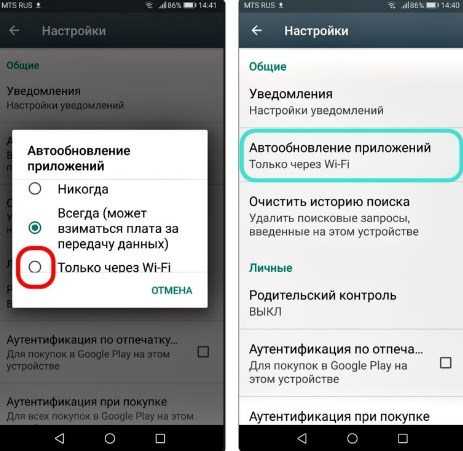 Как отменить обновление приложения и использовать старую версию?»
Как отменить обновление приложения и использовать старую версию?»
Видимо, новее не всегда лучше; тем не менее, магазины приложений, такие как Google Play и App Store, не предоставляют способ выбора конкретной версии приложения или перехода на более раннюю версию. Означает ли это, что вы не можете получить старую версию, которую использовали?
Ответ прост, нет.
В этой статье мы расскажем, как отменить обновление приложения на iPhone и телефоне Android.
- Часть 1: Как отменить обновление приложения на iPhone
- Часть 2: Как отменить обновление приложения на телефоне Android
Часть 1, Как отменить обновление приложения на iPhone
Apple добавила автоматическое обновление приложений в iOS и включила его по умолчанию. К счастью, есть способы отменить обновление приложения на iPhone.
Как и обновление iOS, понижение версии или отмена обновления приложения также сопряжено с небольшим риском. Чтобы избежать потери данных, вам лучше резервное копирование данных iPhone во-первых, с iOS резервного копирования и восстановления данных.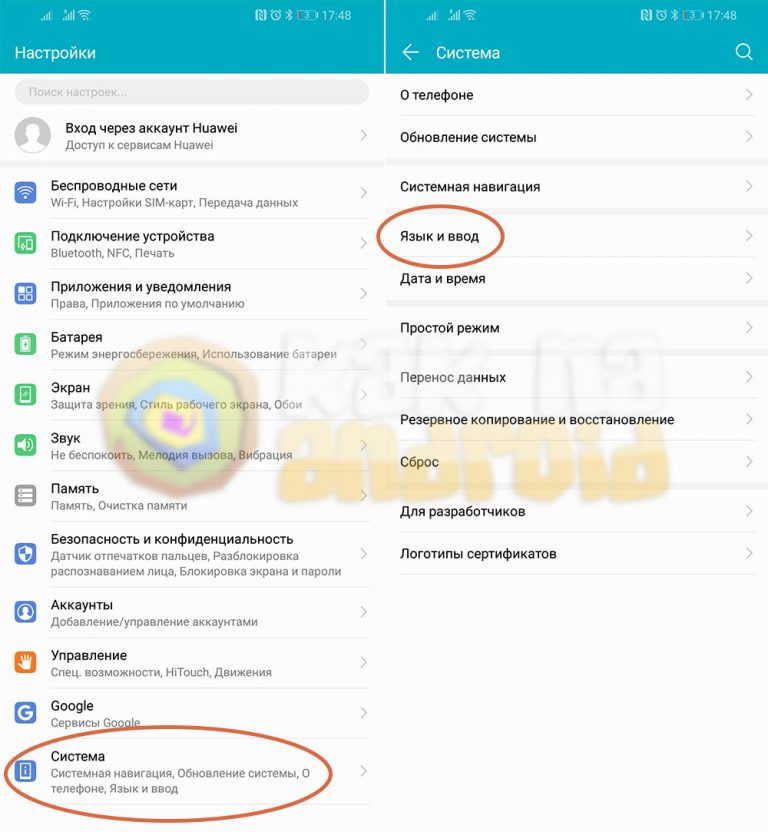
Резервное копирование и восстановление данных iOS — Резервное копирование iPhone
4,000,000+ Загрузки
Резервное копирование данных iPhone на компьютер в один клик.
Поддержка зашифрованного резервного копирования для защиты ваших данных безопасно.
Предварительный просмотр и резервное копирование выборочных данных на iPhone.
Работа на iPhone 14/13/12/11/X/8/7/6/5 и т. д., поддерживается iOS 16.
Free DownloadFree Download
Подход 1: понизьте версию приложения, используя Time Machine
Если у вас есть iPhone и компьютер Mac, этот способ позволяет быстро отменить обновление приложения.
Шаг 1: Запустите Time Machine на своем компьютере Mac и вернитесь к дате, когда приложение заработало.
Шаг 2: Перейдите в [пользователь] -> Музыка -> iTunes -> Мобильные приложения, найдите приложение, версию которого вы хотите понизить, и удалите его.
Шаг 3: Перетащите старую версию из резервной копии в раздел «Мои приложения iTunes». Это заменит новое обновление.
Это заменит новое обновление.
Шаг 4Наконец, синхронизируйте ваш iPhone, старая версия приложения восстановится на вашем устройстве.
Approach 2: отменить обновление приложения с помощью iTunes
На самом деле, iTunes — это не только полезный инструмент для резервного копирования приложений iPhone, но и простой способ отменить обновление приложения.
Шаг 1: Удалите приложение с вашего iPhone после того, как App Store обновит его автоматически.
Шаг 2Затем подключите iPhone к компьютеру. Запустите iTunes, нажмите на значок устройства в левом верхнем углу.
Имейте в виду, чтобы не синхронизировать ваш iPhone сейчас. Если вы включили автоматическую синхронизацию в iTunes, отключите ее.
Шаг 3: Перейдите на вкладку «Приложения» и выберите «Приложения» на боковой панели iTunes.
Шаг 4: Найдите приложение, которое вы хотите переустановить, в списке и нажмите кнопку «Установить».
Шаг 5: В конце синхронизируйте ваше устройство iOS, чтобы вернуть старое приложение на ваш iPhone.
Вам лучше остановить автоматическое обновление App Store. В противном случае он обнаружит более старое приложение и обновит его. Кроме того, вы также можете использовать iTunes, чтобы помочь понизить вашу iOS без труда.
Часть 2, Как отменить обновление приложения на телефоне Android
Вообще говоря, на телефоне Android есть два вида приложений: предустановленные системные приложения и сторонние приложения. Способы отмены обновления приложения различны в зависимости от категории приложения.
Тем не менее, не забудьте сделать резервную копию данных Android перед обновлением или отменой обновления приложения.
Android Data Backup and Restore — это программа для резервного копирования файлов на телефон Android.
Резервное копирование и восстановление данных Android — Резервное копирование и восстановление Android
4,000,000+ Загрузки
Резервное копирование всех данных на Android на компьютер в один клик.
Резервное копирование контактов, сообщений, фотографий, видео, аудио и т.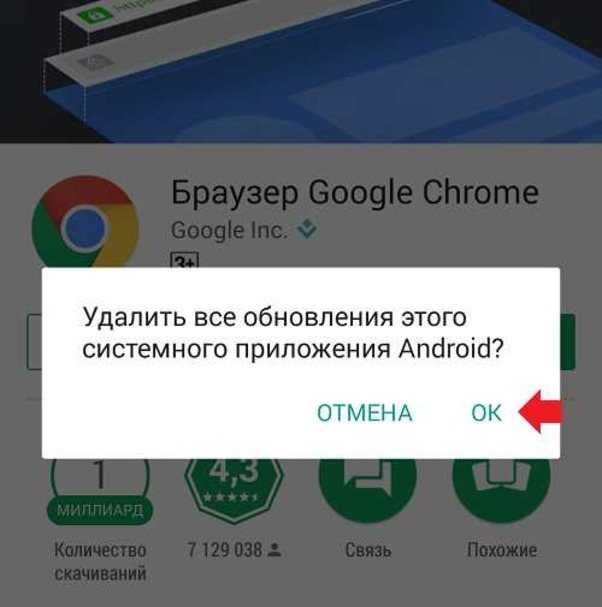 Д.
Д.
Поддержка Samsung Galaxy S10 / S9 / S8 / S7 / S6, Huawei, HTC и т. Д.
Резервное копирование выборочных данных с Android на компьютер.
Free DownloadFree Download
Узнайте подробные шаги для резервное копирование телефона Android на ПК.
Метод 1: удаление обновлений для системных приложений
Мы используем приложение Chrome в качестве примера, чтобы показать вам рабочий процесс.
Шаг 1: Включите телефон Android, перейдите в «Настройки» -> «Приложения» и найдите приложение, для которого вы хотите удалить последнее обновление, например Chrome.
Шаг 2: Нажмите трехточечный значок в правом верхнем углу, а затем нажмите кнопку «Удалить обновления».
Шаг 3: При появлении запроса выберите «ОК» для подтверждения. После завершения процесса системное приложение возвращается к старой версии.
Метод 2: отменить обновление приложения для стороннего приложения
К сожалению, нет такой опции для сторонних приложений на Android. Итак, вы должны отменить обновление приложения с помощью APKMirror.
Шаг 1: Запустите приложение «Настройки» из панели приложений и перейдите на экран «Приложения».
Шаг 2: Нажмите приложение, чтобы понизить версию, и нажмите кнопку «Удалить». Подтвердите удаление с вашего телефона Android.
Шаг 3Затем запустите мобильный браузер и посетите веб-сайт APK Mirror, который является базой данных для старых версий приложений. Найдите нужную версию приложения и загрузите файл APK на свой телефон.
Шаг 4: Зайдите в Настройки -> Экран блокировки и безопасность и не забудьте включить опцию Неизвестные источники.
Шаг 5Найдите загруженный файл APK, откройте его и следуйте инструкциям на экране, чтобы установить его на свой телефон.
Поздравляем! Теперь вы можете использовать старое приложение на своем телефоне Android.
Этот способ не требует рутирования вашего телефона Android или дополнительных инструментов. Тем не менее, это может вызвать другие проблемы, такие как конфликт с новой системой Android.
Заключение
Исходя из вышеприведенного обмена, вы должны понять, как отменить обновление приложения на телефоне iPhone или Android.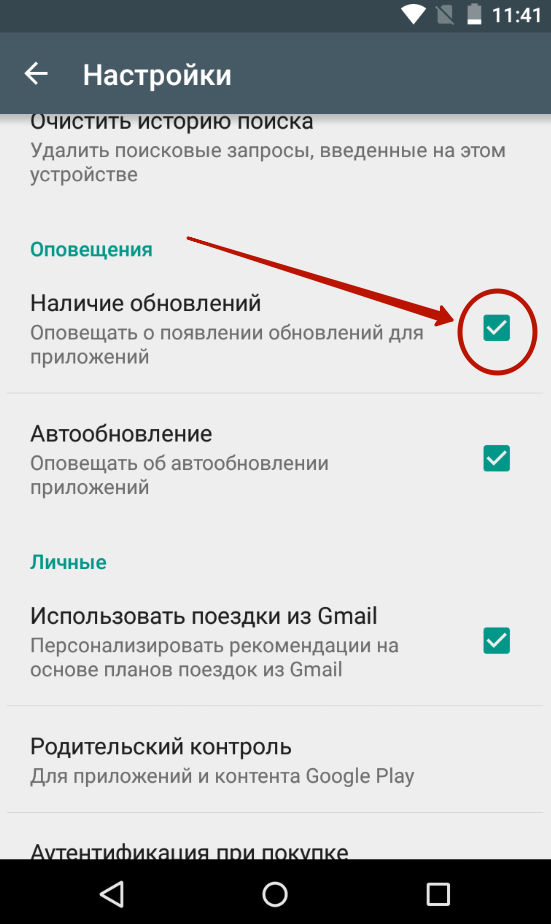 Если честно, мы не рекомендуем вам понижать версию приложения, потому что разработчики выпускают обновления для устранения ошибок. Но, если вам не нравится новая версия, есть способы вернуть старую версию. Для пользователей iPhone вы должны выполнить работу с iTunes. Когда дело доходит до телефона Android, процедура зависит от типа вашего приложения. В любом случае, следуя нашим пошаговым инструкциям, вы сможете эффективно получить то, что хотите.
Если честно, мы не рекомендуем вам понижать версию приложения, потому что разработчики выпускают обновления для устранения ошибок. Но, если вам не нравится новая версия, есть способы вернуть старую версию. Для пользователей iPhone вы должны выполнить работу с iTunes. Когда дело доходит до телефона Android, процедура зависит от типа вашего приложения. В любом случае, следуя нашим пошаговым инструкциям, вы сможете эффективно получить то, что хотите.
Вот как отменить обновление приложения Android, если вы не готовы к новой версии
Обновления приложений регулярно выпускаются для приложений Android для дополнительных функций, исправления ошибок, обновлений безопасности и многого другого. Бесспорно, некоторые обновления могут быть сложными или проблематичными, а не предназначены для решения проблем.
Итак, попробовав обычные методы устранения неполадок, вы подпитываете идею вернуть приложение к его прежней версии. Вы правы, потому что удаление обновления возвращает приложение к версии, с которой вам было удобнее всего.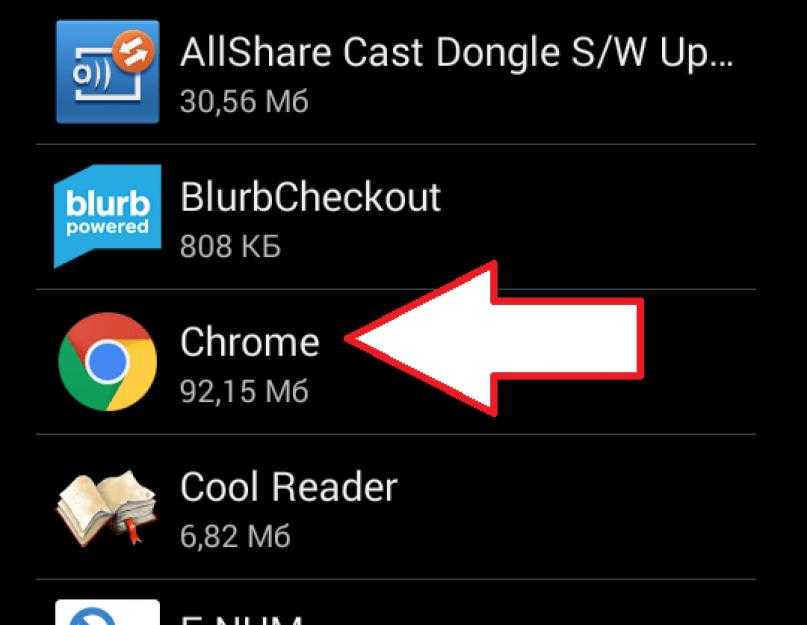 Но тогда не все так радужно.
Но тогда не все так радужно.
Реклама — Продолжить чтение ниже
Можно ли отменить обновления приложений?
Да. №
Во-первых, вы должны знать, что вы можете удалить обновление приложения, и вы также не можете. Явно вы можете отключить новые обновления для системных приложений, но вы не можете сделать это для сторонних приложений [хотя и не напрямую]. Вам придется удалить приложение и загрузить новую версию , чтобы это произошло.
Почему так?
Для каждого системного приложения Android есть копия, которая находится в ПЗУ, в отличие от сторонних приложений. Эта часть ПЗУ — это то, что составляет пространство в вашем хранилище объемом 8 ГБ, 16 ГБ, 32 ГБ, 64 ГБ или 128 ГБ, с которым вы даже не можете вмешиваться.
Обновления этих встроенных приложений помещаются в то же пространство памяти, что и приложения, установленные пользователем. Таким образом, попытка удалить обновления удаляет эти данные из памяти, оставляя копию ПЗУ. Сторонние приложения не имеют такой роскоши, так как существует только одна копия, поэтому приложение до свидания.
Сторонние приложения не имеют такой роскоши, так как существует только одна копия, поэтому приложение до свидания.
Надеемся, что с ОС Android Q отмена обновлений приложений может стать проблемой для сторонних приложений. Пока ОС Android Q все еще находится на кухне, давайте посмотрим, как мы можем отменить обновления приложений на наших различных устройствах Android.
Как удалить обновления приложений
Как объяснялось ранее, вы можете отменить обновления в системных приложениях, а также пойти наперекор установленным пользователем приложениям. Давайте посмотрим на оба по отдельности.
Реклама. Продолжить чтение ниже.
На данном этапе вы удалили обновление приложения, а также предыдущие обновления приложения, и в вашем распоряжении исходная версия приложения.
Приложения, установленные пользователемЗдесь приложение удаляется и переустанавливается из неизвестных источников (источников, отличных от Google Play Store). Чтобы удалить, выполните следующие действия: Приложение «Настройки» >
Учитывая опасность возможных вредоносных программ, самым безопасным веб-сайтом для загрузки и установки является APK Mirror. У вас есть возможность скачать любую версию, которую вы хотите.
Перед загрузкой вам необходимо получить информацию об архитектуре процессора вашего телефона и плотности программного обеспечения.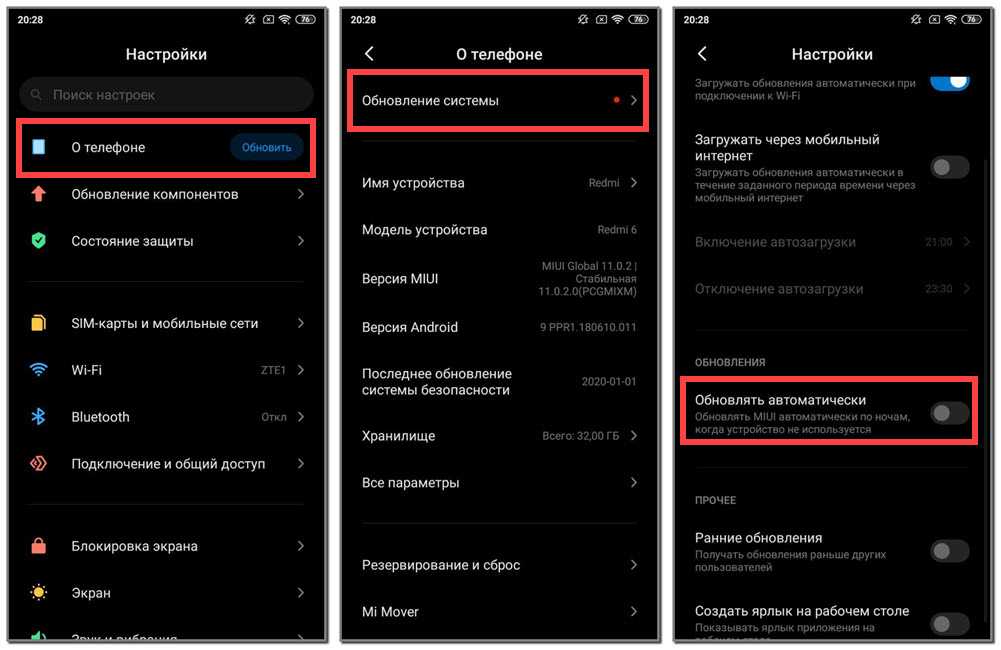 В этом помогает приложение под названием Droidware Hardware Info . После установки из Google Play Store он выводит информацию об архитектуре и плотности точек на дюйм.
В этом помогает приложение под названием Droidware Hardware Info . После установки из Google Play Store он выводит информацию об архитектуре и плотности точек на дюйм.
Зная все это, вам все равно нужно разрешить установку приложений из неизвестных источников. Чтобы найти это, вы перейдете в приложение «Настройки» >
> «Безопасность» >> «Неизвестные источники». Переключение вправо делает телефон способным установить загруженное приложение.Прежде чем уйти, не стесняйтесь поделиться с нами своими взглядами и мнениями в разделе комментариев ниже.
Related Stories
Как удалить обновления на Android (пошаговое руководство)
Программные приложения на вашем телефоне Android либо предустановлены, либо загружены. Чтобы приложения работали эффективно, вам необходимо регулярно загружать обновления. Однако иногда новое не всегда лучше, и обновления, которые должны исправлять ошибки и улучшать взаимодействие с пользователем, в конечном итоге вызывают у пользователей больше проблем, и вам нужно найти способы отменить обновление.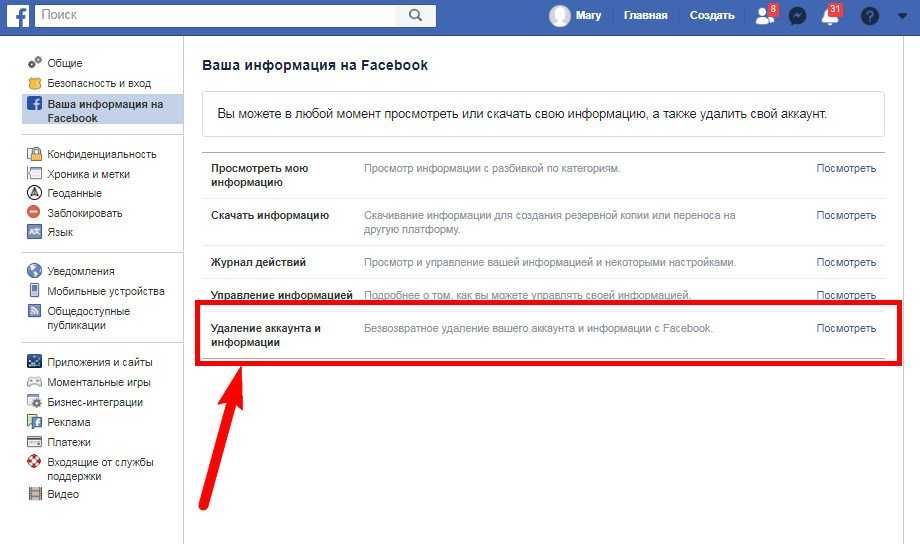
В этой статье мы научим вас, как удалять обновления приложений для системных приложений. Удаление обновлений системных приложений проще по сравнению со сторонними приложениями. Вы не можете удалить обновления для сторонних приложений. Однако мы научим вас, как восстановить предыдущую версию приложения, удалив обновленное приложение и загрузив нужную версию из другого источника.
Содержание
- Как удалить предустановленные обновления системных приложений
- Как удалить обновления для приложений, установленных пользователем
- Резюме
Как удалить предустановленные обновления системных приложений
Системные приложения встроены в ваше устройство. Они предустановлены на вашем телефоне производителем при покупке Android. Приложения хранятся в папке только для чтения, к которой вы не можете получить прямой доступ для установки или удаления приложений внутри. Даже сброс до заводских настроек его не удалит. Единственный способ удалить эти приложения — удалить их с устройства, , что делает ваш телефон бесполезным.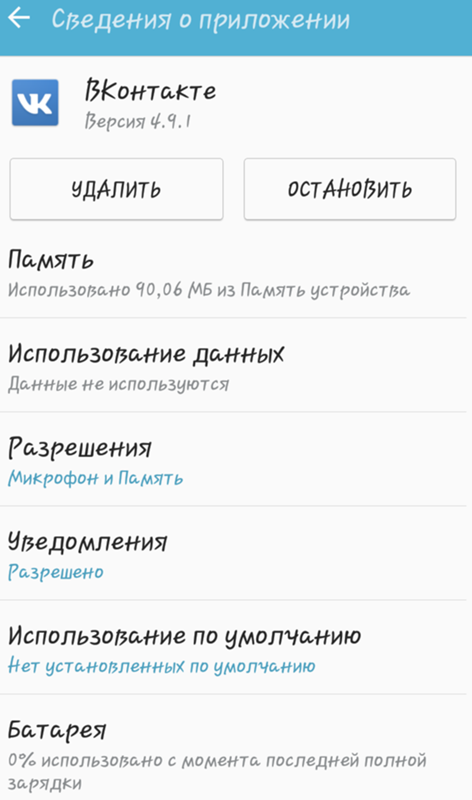
Вы можете удивиться, почему вы не можете получить доступ ко всей внутренней памяти вашего телефона, даже если вы его только что купили. Это потому, что системные приложения заняли место, и вы не можете вмешиваться в него. Как и любое приложение на вашем Android-устройстве, производитель выпускает обновления приложений, чтобы исправить ошибки, усилить безопасность и улучшить взаимодействие с пользователем.
При обновлении системных приложений на Android-устройстве данные сохраняются в отдельном файле памяти, содержащем установленные пользователем приложения, а исходная предустановленная копия остается в папке ПЗУ. Это означает, что вы можете легко удаляет обновления и по-прежнему имеет приложение на вашем устройстве Android, в отличие от сторонних приложений с без резервного копирования , если вы попытаетесь их удалить.
Чтобы удалить обновления предустановленных системных приложений, выполните следующие действия:
- Откройте приложение Настройки на устройстве Android.
 Вы можете провести вниз по главному экрану и щелкнуть шестеренку или значок в виде шестеренки, чтобы открыть приложение настроек.
Вы можете провести вниз по главному экрану и щелкнуть шестеренку или значок в виде шестеренки, чтобы открыть приложение настроек. - Прокрутите страницу вниз и коснитесь 9.0015 «Приложение» или «Управление приложениями».
- Коснитесь «Настройки приложения».
- Выберите системное приложение, обновление которого вы хотите удалить.
- Коснитесь «Принудительная остановка» , чтобы предотвратить запуск приложения при попытке его удаления.
- Коснитесь трехточечного меню в правом верхнем углу экрана. Если вы не видите меню, значит приложение не является предустановленным системным приложением. Или вы не установили обновление для этого приложения.
- Нажмите «Удалить обновления».
- Всплывающее сообщение информирует вас о том, что вы потеряете все данные, если удалите обновление. Нажмите «ОК» для подтверждения.
После завершения процесса все обновления, установленные для приложения, будут удалены, а для приложения будут восстановлены заводские настройки.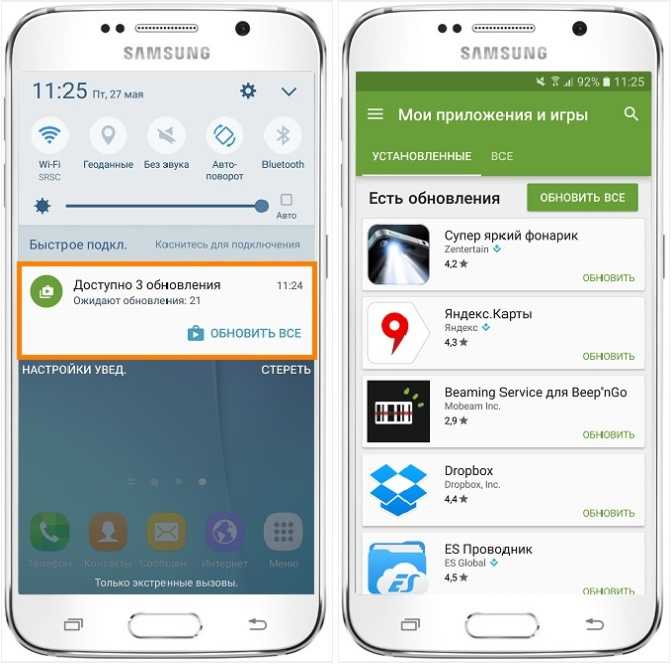
Как удалить обновления для приложений, установленных пользователем
Как объяснялось ранее, вы не можете удалить обновления для приложений, установленных пользователем. Вместо этого вы можете удалить стороннее приложение и загрузите нужную версию из надежного источника.
Чтобы удалить стороннее приложение, выполните следующие действия:
- Откройте приложение Settings на устройстве Android.
- Прокрутите страницу вниз и коснитесь
- Коснитесь «Настройки приложения».
- Выберите стороннее приложение, которое вы хотите удалить.
- Коснитесь «Удалить» внизу страницы.
- Всплывающее сообщение с просьбой подтвердить удаление приложения. Нажмите «ОК» для подтверждения.
После удаления приложения следующим шагом будет загрузка новой версии. Хотя Google Play Store является наиболее надежным местом для загрузки приложений для Android, вы не можете использовать его для этой задачи, поскольку Play Store позволяет загружать и устанавливать только последние доступные обновления.
Хотя Google Play Store является наиболее надежным местом для загрузки приложений для Android, вы не можете использовать его для этой задачи, поскольку Play Store позволяет загружать и устанавливать только последние доступные обновления.
Чтобы избежать заражения вашего Android-устройства вредоносными программами с небезопасных веб-сайтов, мы рекомендуем вам загрузить приложение из APK Зеркальный сайт. Этот веб-сайт является безопасным и надежным и позволяет вам загружать любую версию приложения, которое вы хотите.
После загрузки нового приложения откройте приложение настроек на своем телефоне и измените настройки, чтобы ваш телефон мог устанавливать приложения из неизвестных источников.
Резюме
Крайне важно знать, как отличить предустановленные системные приложения от сторонних приложений на вашем устройстве Android. Это поможет вам выбрать правильный процесс удаления обновлений приложений на вашем устройстве Android.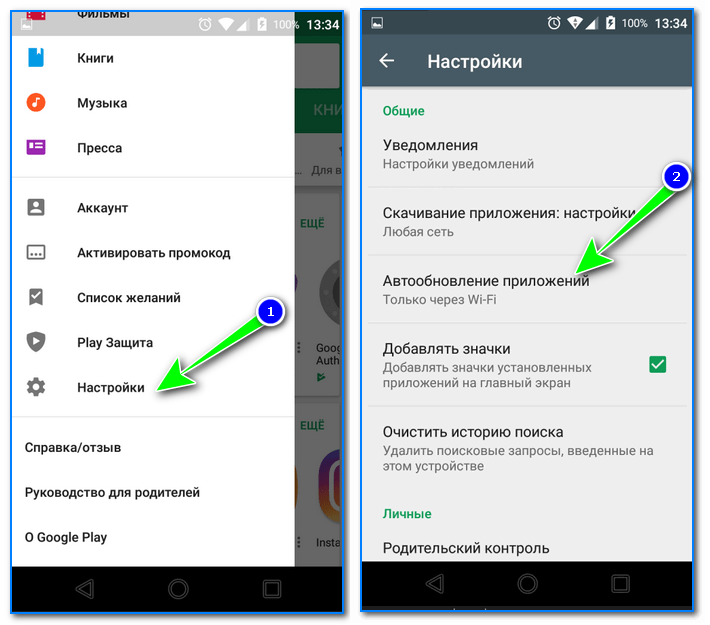

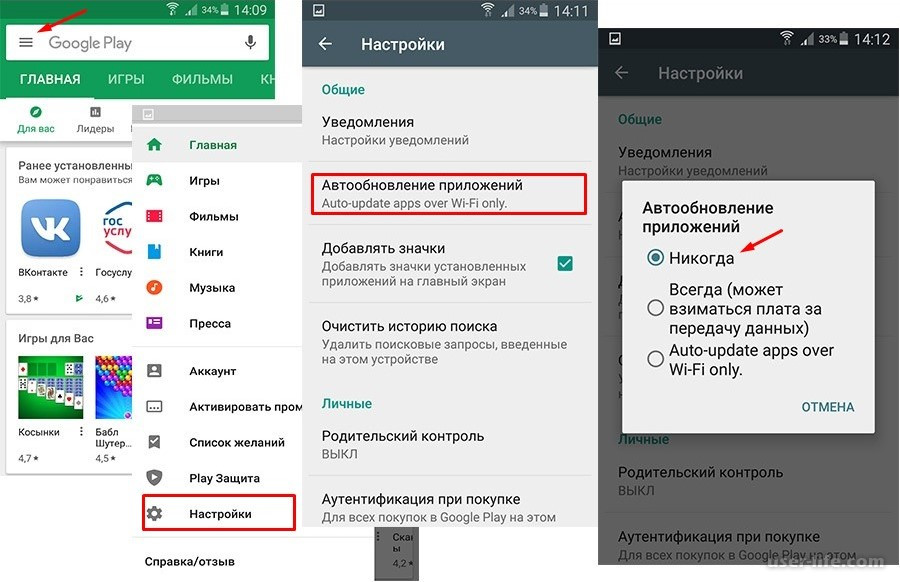 Вы можете провести вниз по главному экрану и щелкнуть шестеренку или значок в виде шестеренки, чтобы открыть приложение настроек.
Вы можете провести вниз по главному экрану и щелкнуть шестеренку или значок в виде шестеренки, чтобы открыть приложение настроек.
Ваш комментарий будет первым